ODBCドライバを使ってデータベースへアクセスする
DataSpiderには各データベースに接続するための専用アダプタに加えて、汎用的に使うことのできるアダプタが2種類用意されております(バージョン4.2時点での情報です)。通常はJDBCドライバを利用することが多いですが、Microsoft Accessに接続したいときなどにはODBCドライバを利用することもできます。
しかしODBCドライバを利用する場合、事前に設定が必要になります。これは、DataSpider Servista単体ではJDBCドライバの接続だけしかサポートしていないからです。今回はODBCドライバを利用してデータベースに接続できるようにするための方法を解説していきます。
JDBCProxyServerの設定
ODBCドライバを利用するためには、まずJDBCProxyServerをインストールして起動する必要があります。
JDBCProxyServerとは、本来ではJDBC接続しかできないDataSpiderがODBCソースに接続するためのツールです。これはDataSpiderでODBC接続する際は必須となります。なお、JDBCProxyServerをインストールできるOSはWindows及びWindows Serverのみとなっております。
JDBCProxyServerをインストールするために必要なインストーラは通常「JDBCProxyServer_X86.exe」(インストールするOSによって異なります)で、通常DataSpiderのインストーラのあるzipファイルに同梱されております。この際、JDBCProxyServerをインストールするのは接続対象のODBCソースのあるOSであり、DataSpiderのインストールされているOSではないことに注意してください。
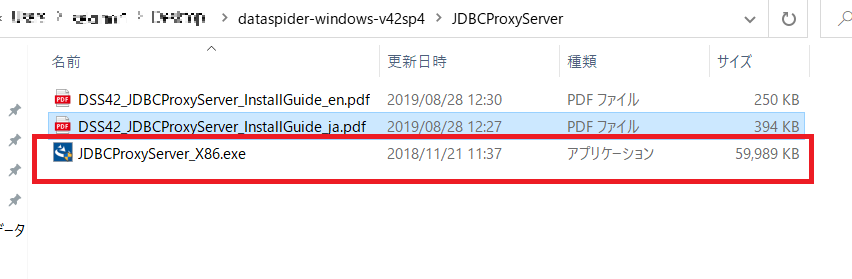
インストーラを起動すると、各種設定画面が表示されます。各環境によって設定値は変わってくる可能性がありますので、実際に行う場合はインストール先の環境に従ってください。インストールに成功すると、サービスに「DataSpider JDBC Proxy Server」というサービスが追加されるのでこのサービスを管理者権限で起動してください。
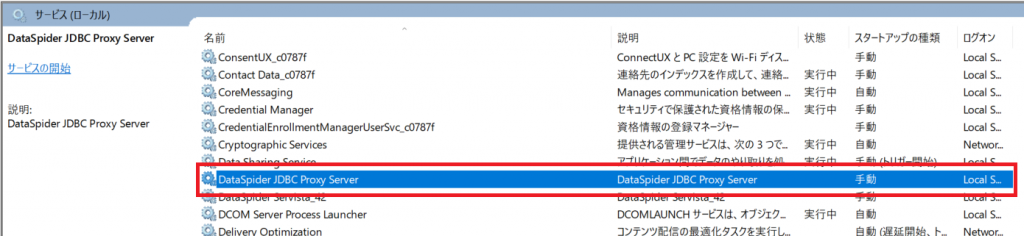
この方法以外にも、インストール後追加されるディレクトリにある「JDBCProxyServer.exe」を管理者権限で起動することでも起動可能です。この場合、サービス「DataSpider JDBC Proxy Server」は停止しておくようにしてください。
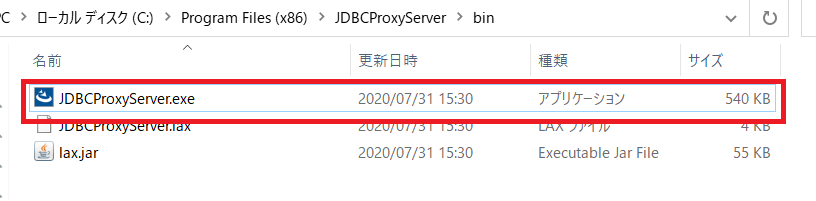
ODBCグローバルリソースの設定
JDBCProxyServerをインストール後、対象のODBCソースに接続するためのグローバルリソースを作成します。前提条件として、接続したいデータベース用のODBCソースが作成されている必要があります。なおJDBCProxyServerで接続できるODBCソースは32bitのみとなっております。
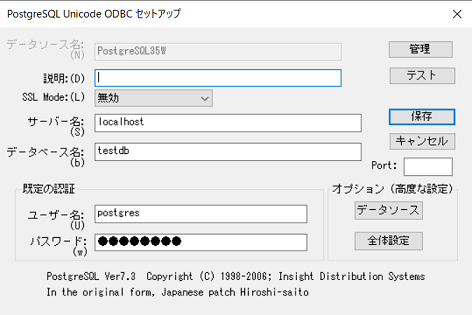
次にDataSpiderのグローバルリソースを作成します。グローバルリソースはODBC接続専用の設定を利用してください。
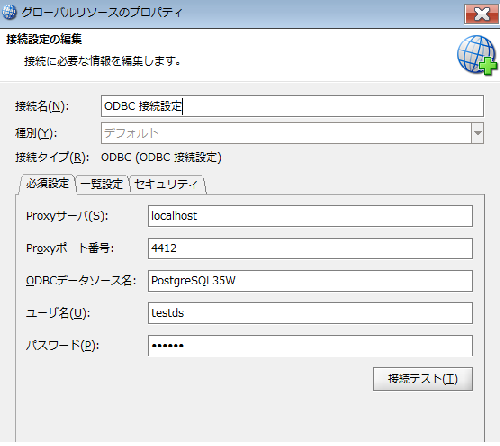
注意点としまして、ODBC接続では表示できるテーブル・ビュー数がデフォルトでは制限されております(デフォルト数500テーブル)。そのため大量のテーブル・ビューを持つデータベースに接続する場合、テーブル一覧数の設定を外す必要があります。
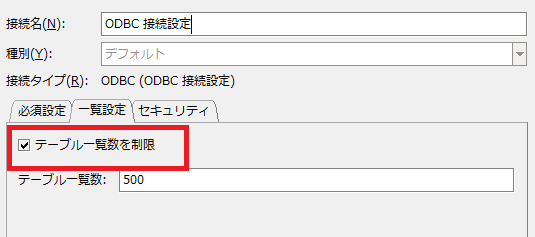
あとはこのコンポーネントをスクリプトに配置することで利用することが可能です。
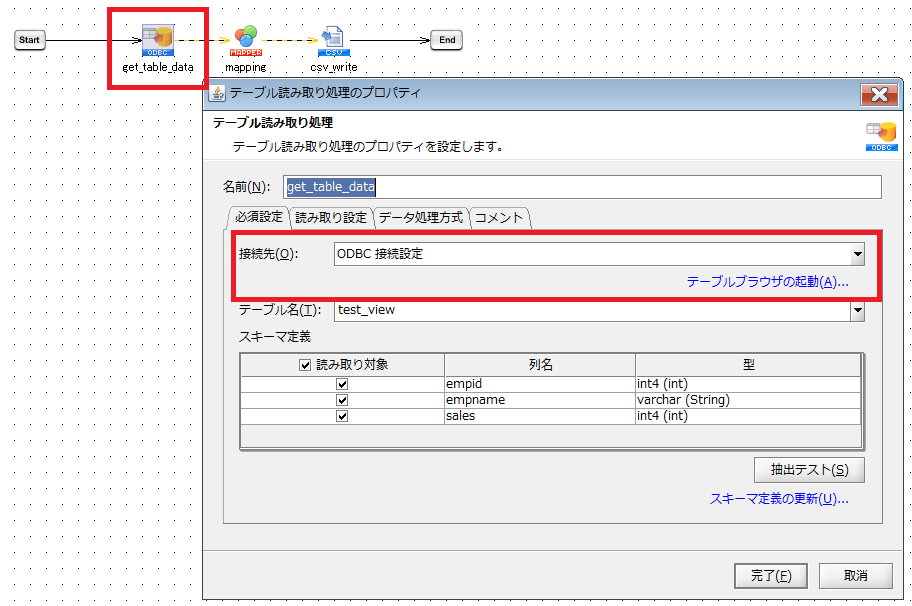
この方法によって、ODBCアダプタを利用したDB接続ができるようになります。ぜひ確認してみてください。
<免責事項>
情報の掲載には注意を払っておりますが、掲載された情報の内容の正確性については一切保証しません。また、当サイトに掲載された情報を利用・使用(閲覧、投稿、外部での再利用など全てを含む)するなどの行為に関連して生じたあらゆる損害等につきましても、理由の如何に関わらず自己責任で行う必要があります。


